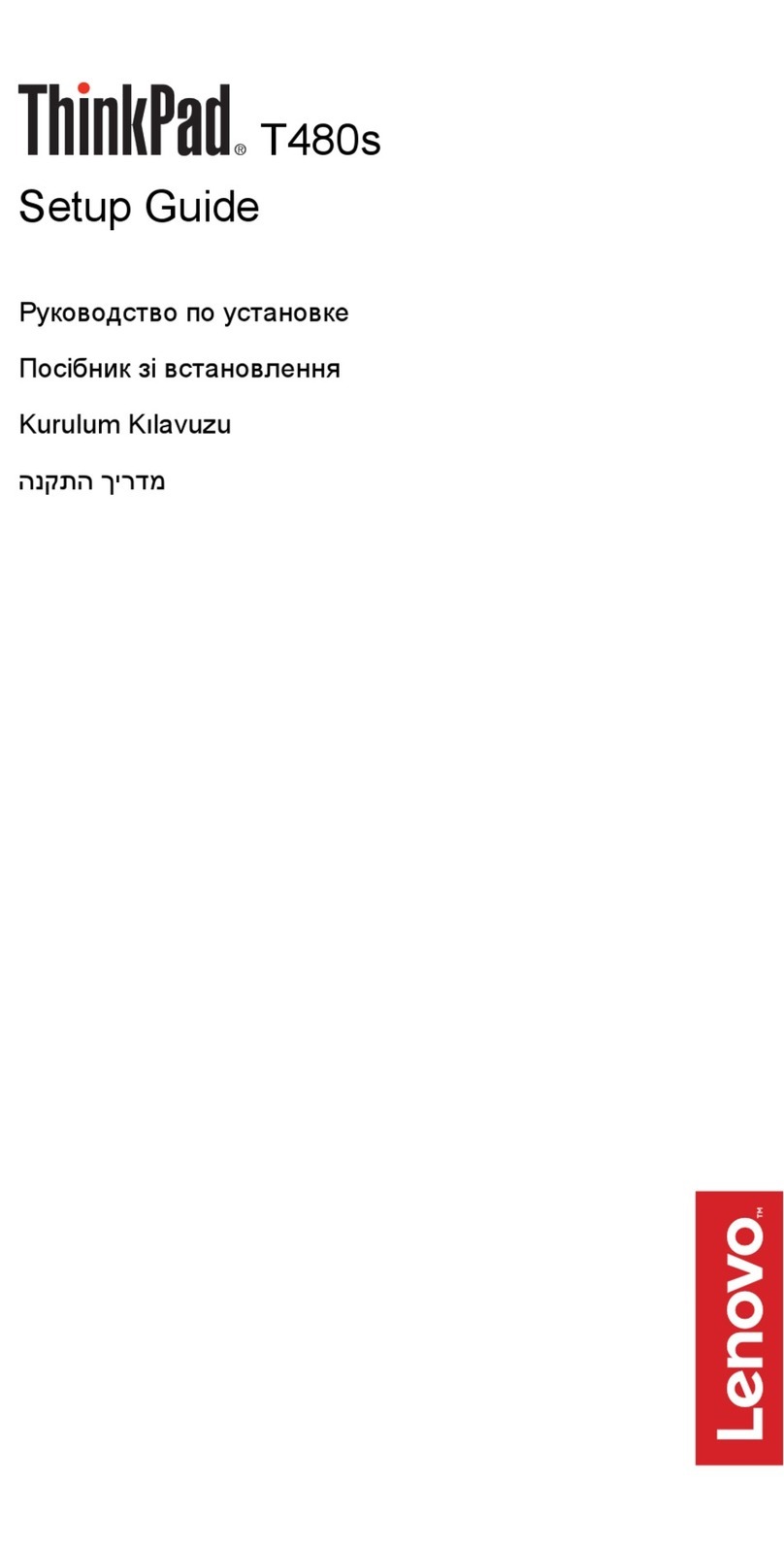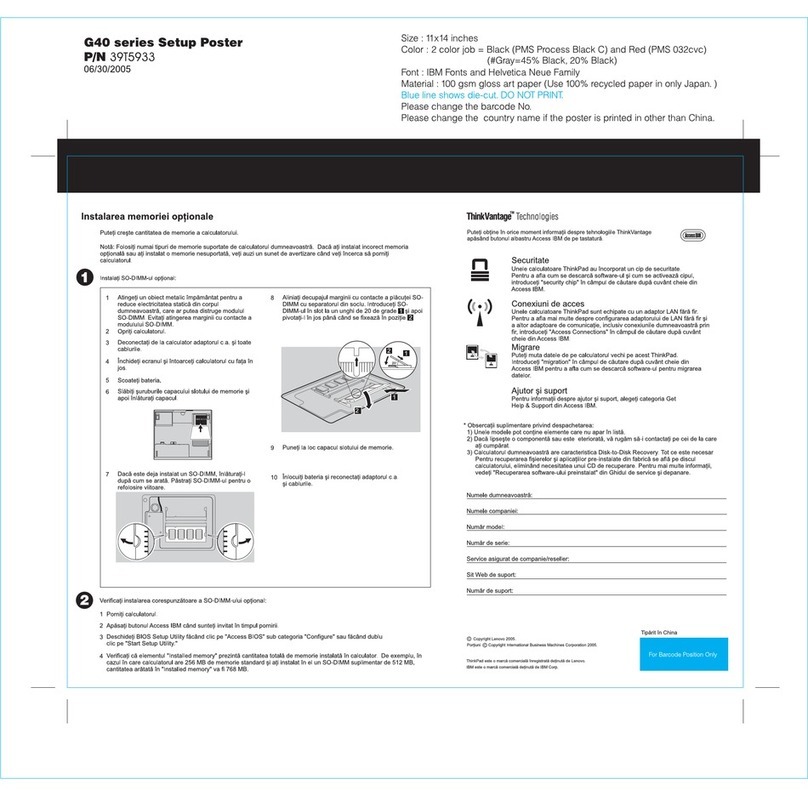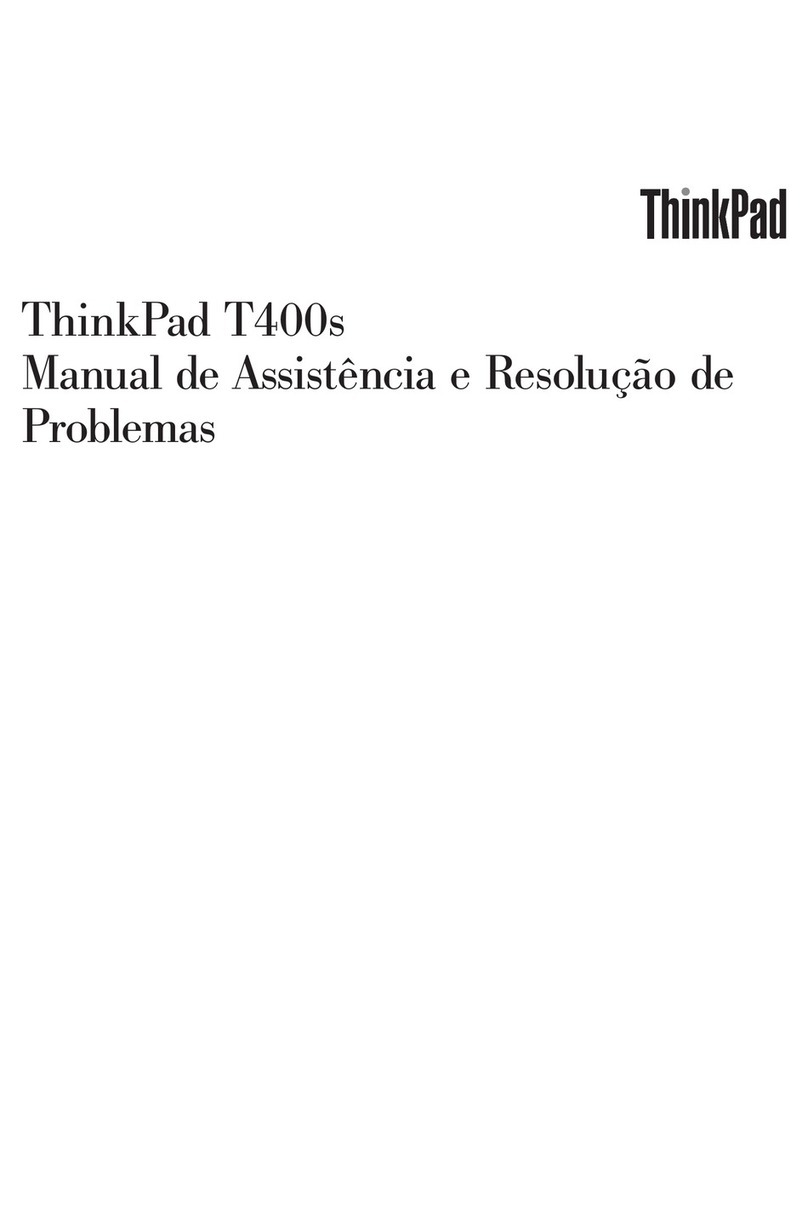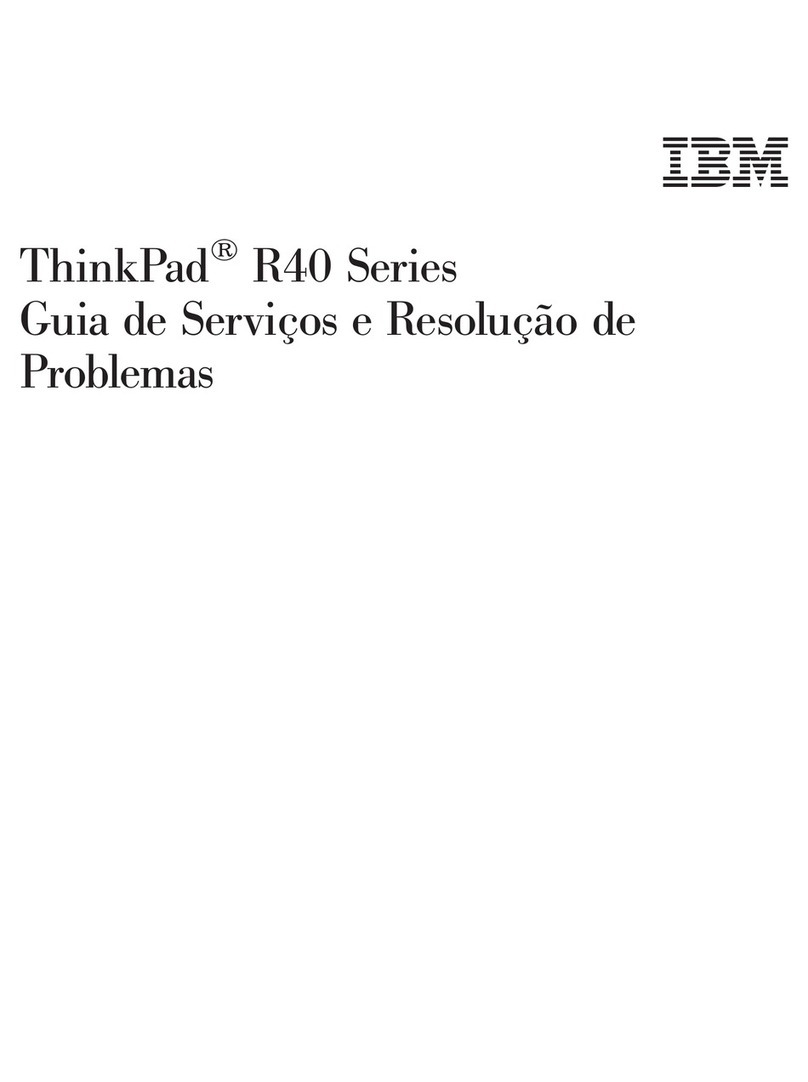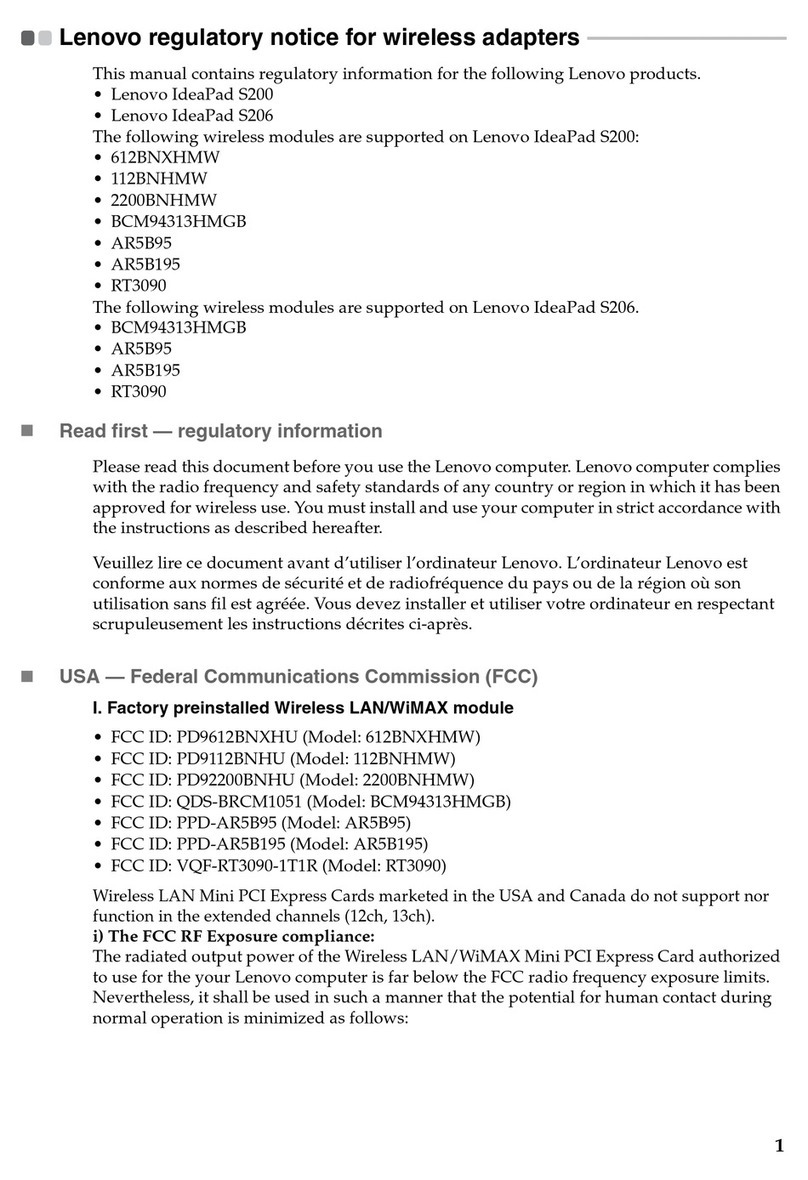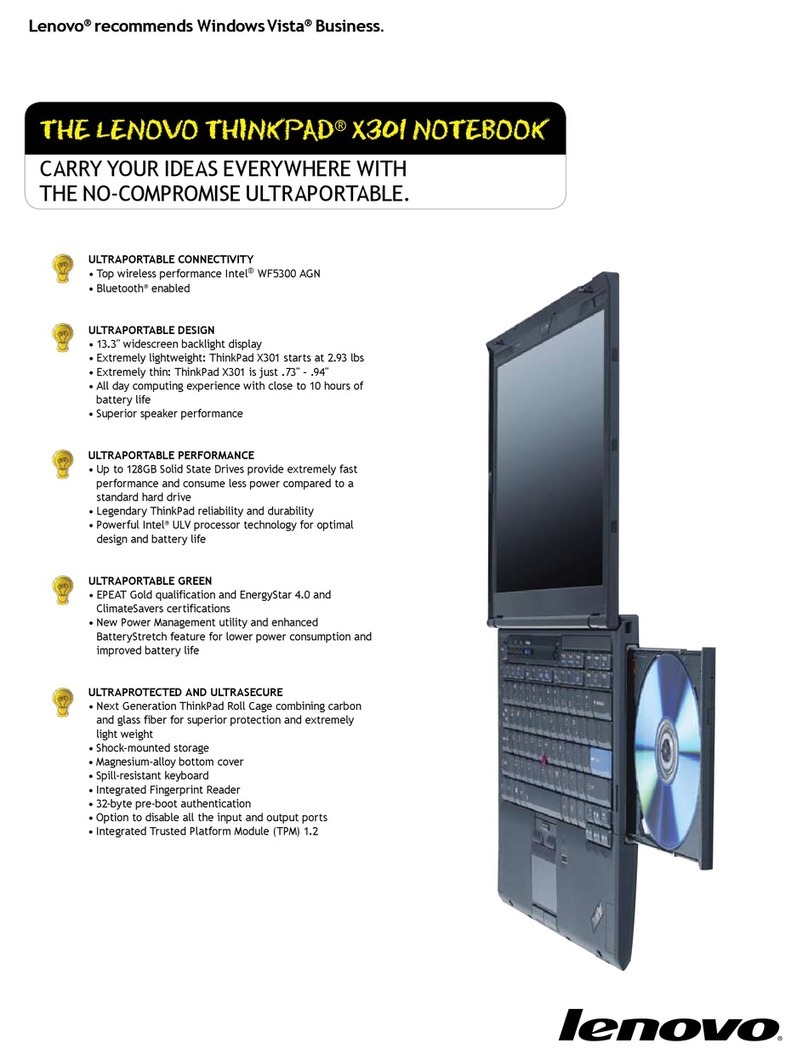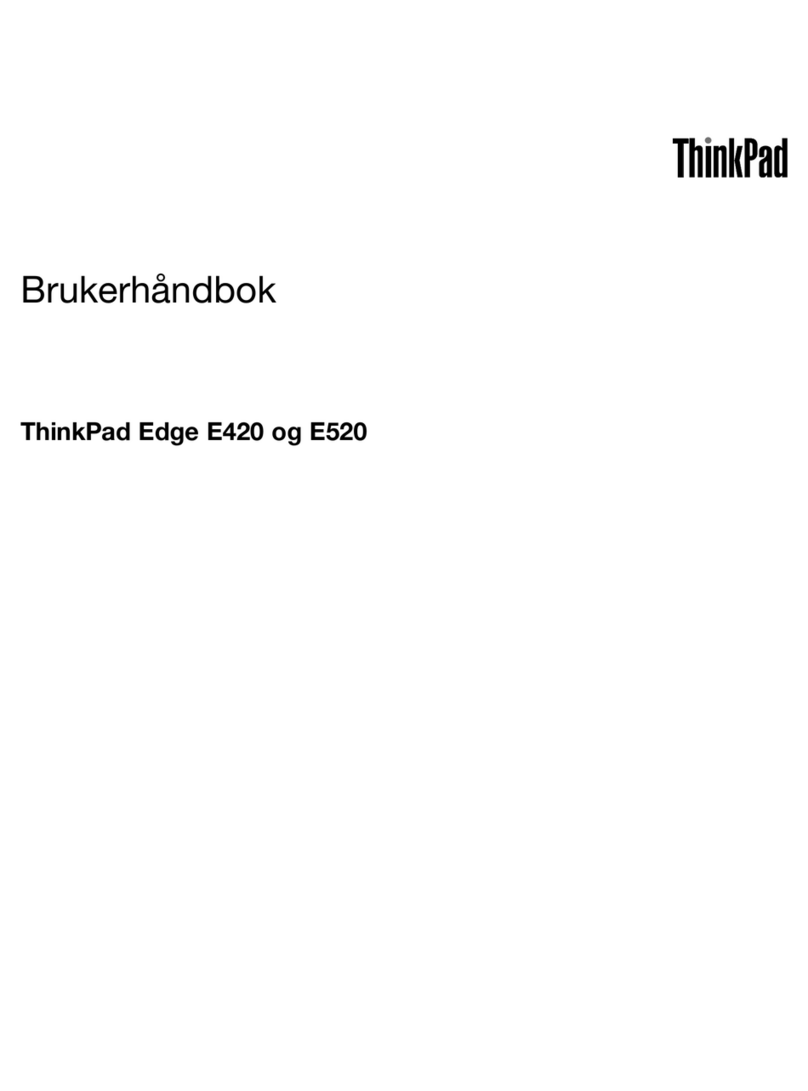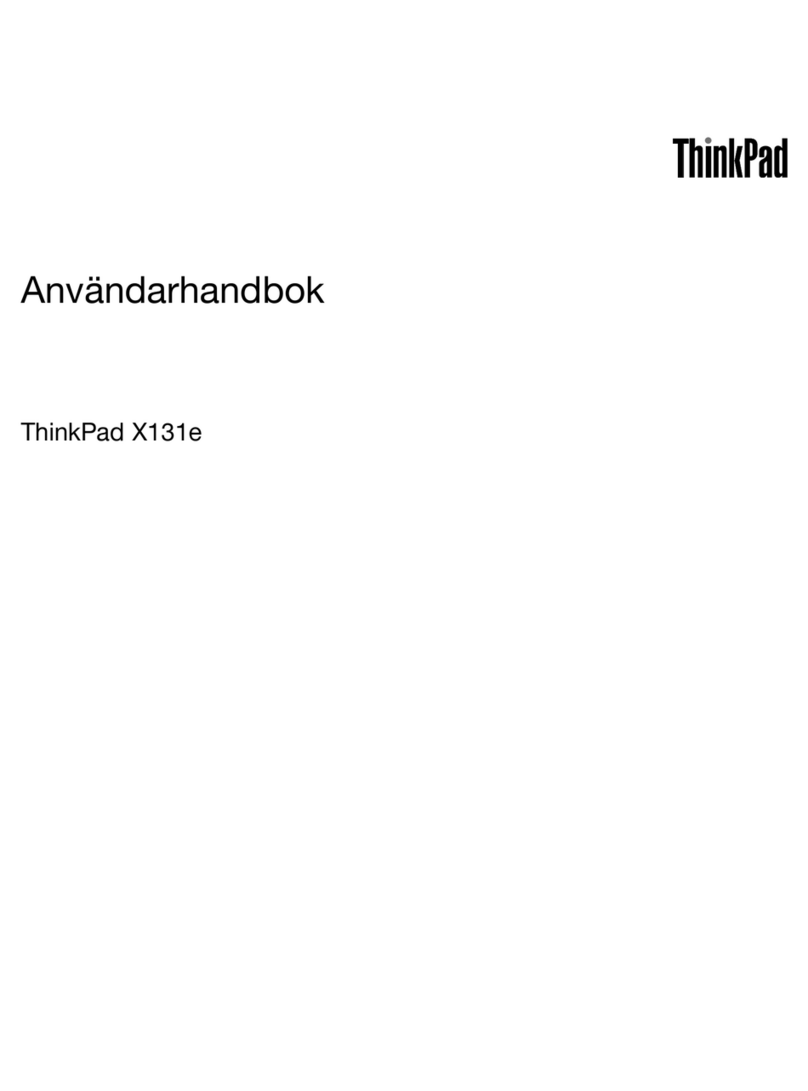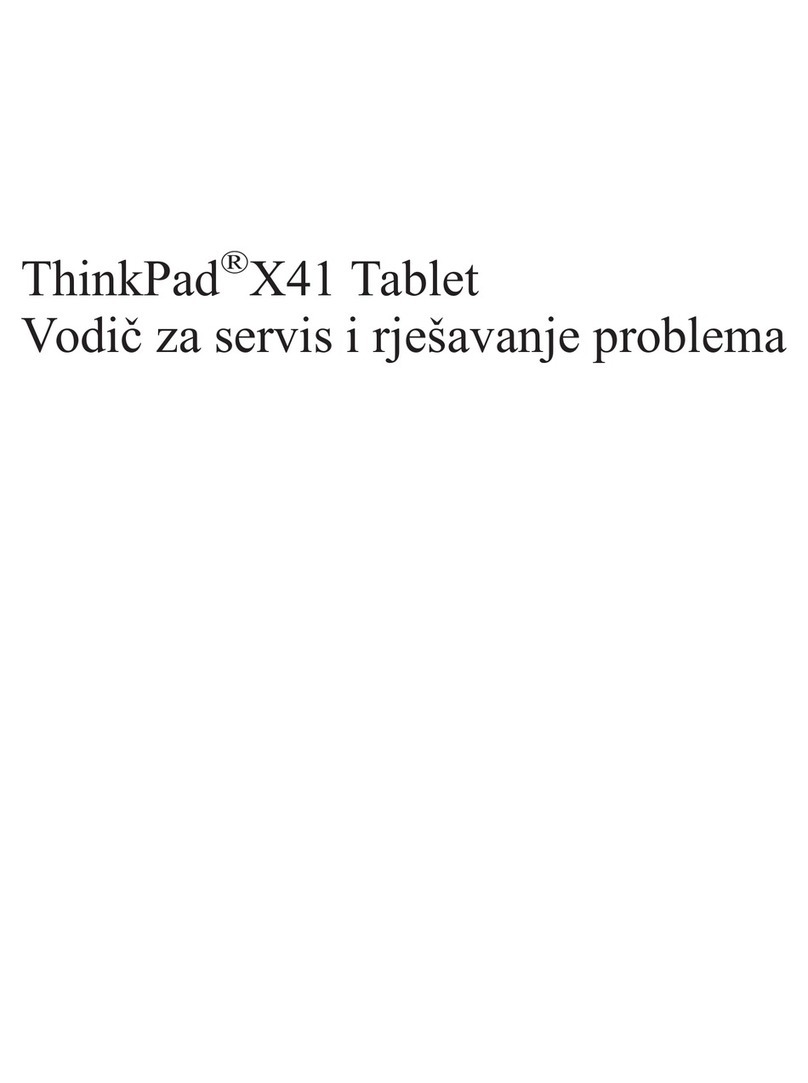Please change the country name if the poster is printed in other than China.
Please change the barcode No.
Blue line shows die-cut. DO NOT PRINT.
Material : 100 gsm gloss art paper (Us apan. )e 100% recycled paper in only J
Font : IBM Fonts and Helvetica Neue Family
Process Magenta (This plate must be printed in PMS 032cvc)
Color : 2 color job =@@Process Black (This plate must be printed in PMS Process Black C)
Size : 11x14 inches
Numer PN
Z61e, Z61m, Z61p Setup Poster
Printed in China
For Barcode Position Only
Productivity Center
Access Connection
Client Security Solution
Rescue and Recovery
System Migration Assistant
System Update
Naciśnięcie przycisku ThinkVantage spowoduje otwarcie programu ThinkVantage Productivity
Center. Aby uzyskać więcej informacji o technologiach ThinkVantage i innych kwestiach, z menu
Productivity Center wybierz temat "Help and support" i wpisz słowo w polu wyszukiwania.
Program Productivity Center daje dostęp do szerokiej gamy informacji i narzędzi
pomocnych w konfiguracji, serwisowaniu i ulepszaniu komputera ThinkPad.
Program Access Connections umożliwia płynne przełączanie między środowiskiem
przewodowym i bezprzewodowym, jednocześnie automatycznie zarządzając
ustawieniami zabezpieczeń, drukarkami, stroną główną i innymi ustawieniami
specyficznymi dla lokalizacji.
To wyjątkowe połączenie sprzętu i oprogramowania pozwala chronić dane, w tym
istotne informacje zapewniające bezpieczeństwo, takie jak hasła, klucze
szyfrowania oraz referencje elektroniczne, zabezpieczając je jednocześnie przed
dostępem bez uprawnień.
Program Rescue and Recovery zawiera zestaw narzędzi do odtwarzania,
pomocnych w diagnozowaniu, uzyskiwaniu pomocy i szybkim odtwarzaniu systemu
po awarii, nawet jeśli nie można wystartować podstawowego podstawowego
systemu operacyjnego ani skontaktować się z zespołem ds. wsparcia.
Program System Migration Assistant pomaga w rozpoczęciu pracy dzięki szybkiej i
dokładnej migracji danych i ustawień na nowy komputer.
Program System Update pobiera nowe oprogramowanie Lenovo, sterowniki i
aktualizacje systemu BIOS dostępne dla Twojego komputera ThinkPad.
ThinkPad jest zastrzeżonym znakiem towarowym Lenovo.
Wszystkie prawa zastrzeżone.
Copyright Lenovo 2006.
* Dodatkowe uwagi dotyczące rozpakowywania:
1) Niektóre modele mogą zawierać elementy, które nie są wymienione na tej liście.
2) Jeśli jakiegoś elementu brakuje lub jest on uszkodzony, należy skontaktować się z punktem sprzedaży.
Aby uzyskać więcej informacji, naciśnij przycisk ThinkVantage:
Używanie załączonych podręczników oraz Centrum pomocy
(podręcznik elektroniczny)
Szczegółowe informacje o komputerze ThinkPad znaleźć można w Podręczniku na temat
bezpieczeństwa i gwarancji, Podręczniku obsługi i rozwiązywania problemów lub w Centrum
Podręcznik na temat
bezpieczeństwa i gwarancji:
Centrum pomocy
Podręcznik obsługi
i rozwiązywania problemów:
42T7829
8/22/2006
Aby otworzyć Centrum pomocy,
naciśnij przycisk ThinkVantage
i z menu Productivity Center wybierz
temat "Help and support".
Podręcznik na temat bezpieczeństwa i
gwarancji:
Podręcznik obsługi i rozwiązywania problemów:
- ważne informacje dotyczące bezpieczeństwa
- informacje gwarancyjne
- inne źródła informacji
- ważne wskazówki dotyczące konserwacji komputera
- diagnostyka i rozwiązywanie problemów
- opcje odtwarzania
- pomoc i serwis
- informacje gwarancyjne
Informacje o Twoim
komputerze:
- używanie opcji systemowych
- konfiguracja
- zabezpieczenia i odtwarzanie
- pobieranie i aktualizacja
- najnowsze wiadomości
3) Wszystko, co jest potrzebne do odzyskania fabrycznie zainstalowanych plików i aplikacji, znajduje się na dysku
twardym, dzięki czemu nie jest potrzebny dysk Recovery CD. Więcej informacji na ten temat zawiera
podrozdział „Opcje odzyskiwania” w Podręczniku obsługi i rozwiązywania problemów.
Pomoc i wsparcie
- Referencje
- Informacje o wsparciu
- Diagnostyka problemów
- Pobieranie i aktualizacja
- Pytania do ekspertów
Przeglądaj inne oferty
Jak używać komputera non-stop
Innowacyjne rozwiązania ThinkVantage
Opcje dla Twojego komputera
Wspólnota użytkowników komputerów ThinkPad
Nowy wygląd Twojego pulpitu
Usługi dla Twojego komputera